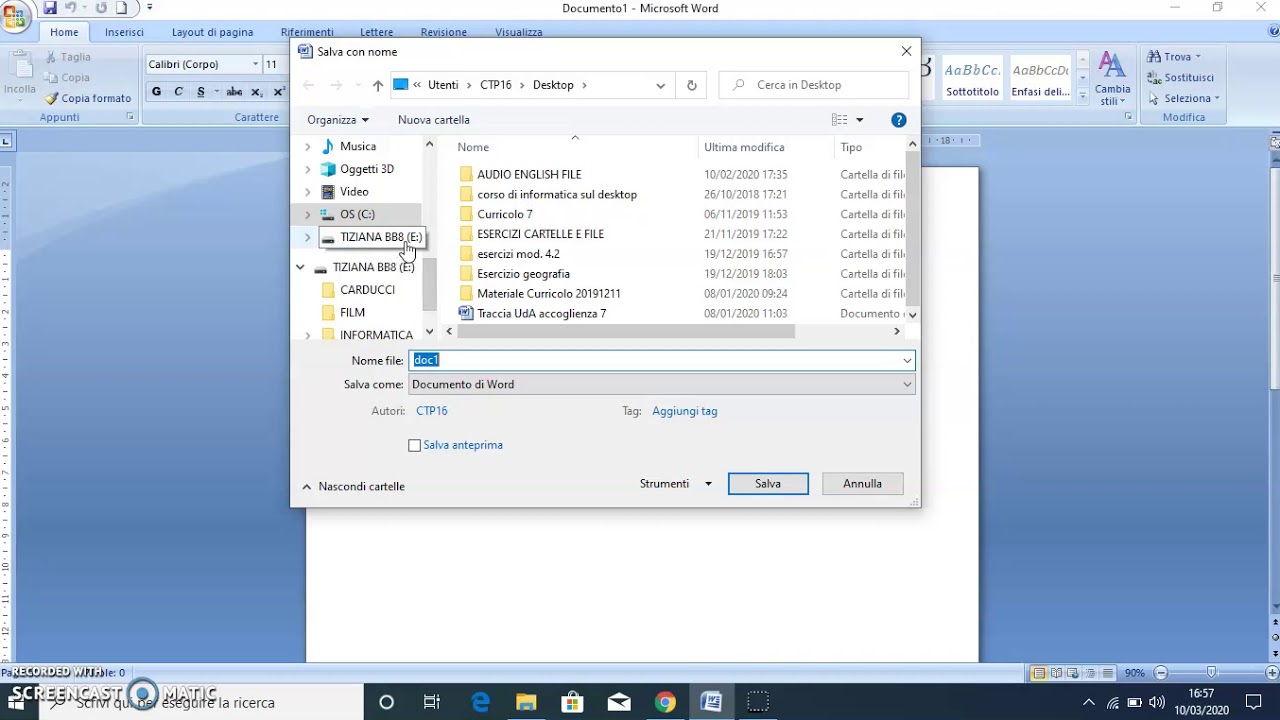Per copiare file Word su iPad è possibile utilizzare diverse opzioni. Una prima soluzione consiste nell’utilizzare un servizio di cloud storage come Dropbox o Google Drive, caricando i file dal computer e sincronizzandoli sull’iPad. In alternativa, è possibile utilizzare la funzione di condivisione di Word e inviare il file via email, oppure utilizzare un’app di gestione file come Documents by Readdle per trasferire i file via Wi-Fi o tramite cavo USB. In ogni caso, è importante assicurarsi di avere una versione aggiornata di Word installata sull’iPad per poter aprire e modificare i file.
Come spostare documenti Word su iPad?
Se hai bisogno di portare con te dei documenti Word sul tuo iPad, ci sono diversi modi per farlo.
Passaggio 1: Connetti il tuo iPad al computer
Il modo più semplice per copiare dei file Word sul tuo iPad è tramite il cavo USB. Connettiti al tuo computer e apri iTunes.
Passaggio 2: Seleziona i file Word da trasferire
Apri la cartella dove si trovano i tuoi documenti Word e seleziona quelli che vuoi trasferire. Assicurati che siano nella cartella giusta e che siano compatibili con l’iPad.
Passaggio 3: Trascina i file Word su iTunes
Trascina i tuoi documenti Word sulla finestra di iTunes. Puoi anche selezionare “Aggiungi file all’elenco” e scegliere i tuoi documenti Word dalla cartella.
Passaggio 4: Sincronizza i file Word sul tuo iPad
Assicurati che il tuo iPad sia connesso al computer e seleziona l’iPad nella barra laterale di iTunes. Vai alla sezione “File” e seleziona “Aggiungi file alla libreria”. Scegli i tuoi documenti Word e clicca su “Sincronizza”.
Una volta completata la sincronizzazione, i tuoi documenti Word saranno disponibili sull’iPad. Puoi accedervi tramite l’applicazione “File” o “Word” installata sul tuo dispositivo.
Copiare i file Word su iPad è facile e veloce. Basta seguire questi passaggi e avrai i tuoi documenti sempre con te, pronti per essere consultati o modificati ovunque tu sia.
Come trasferire un file su iPad?
Se hai bisogno di copiare un file Word sul tuo iPad, ecco i passaggi da seguire:
- Collega l’iPad al computer utilizzando il cavo USB.
- Apri iTunes sul computer.
- Clicca sull’icona dell’iPad in alto a sinistra della finestra di iTunes.
- Clicca sulla scheda “App” nella finestra dell’iPad.
- Scorri verso il basso fino a trovare la sezione “File Sharing”.
- Clicca sull’app a cui vuoi trasferire il file Word.
- Clicca su “Aggiungi file” e seleziona il file Word dal tuo computer.
- Clicca su “Sincronizza” in basso a destra della finestra di iTunes.
Ora il tuo file Word è stato trasferito sul tuo iPad e puoi aprirlo nell’app che hai scelto.
Come utilizzare Word su iPad?
Per utilizzare Word su iPad è necessario scaricare l’applicazione di Microsoft Word dallo store dell’iPad. Una volta scaricata e installata l’app, è possibile accedere a Word utilizzando il proprio account Microsoft.
Per copiare un file Word su iPad, è possibile utilizzare l’applicazione di Dropbox o OneDrive, entrambe consentono di caricare i file Word dal proprio computer e di accedervi successivamente dall’iPad.
Una volta aperto il file Word su iPad, sarà possibile modificare il testo, aggiungere immagini, cambiare la formattazione e salvare il documento direttamente sul dispositivo. Inoltre, Word su iPad consente di condividere il documento con altri utenti tramite e-mail o servizi di cloud storage come Dropbox o OneDrive.
In conclusione, per utilizzare Word su iPad è necessario scaricare l’applicazione Microsoft Word, mentre per copiare file Word su iPad è possibile utilizzare l’applicazione di Dropbox o OneDrive. Una volta aperto il file Word, è possibile modificarlo e condividerlo con altri utenti.